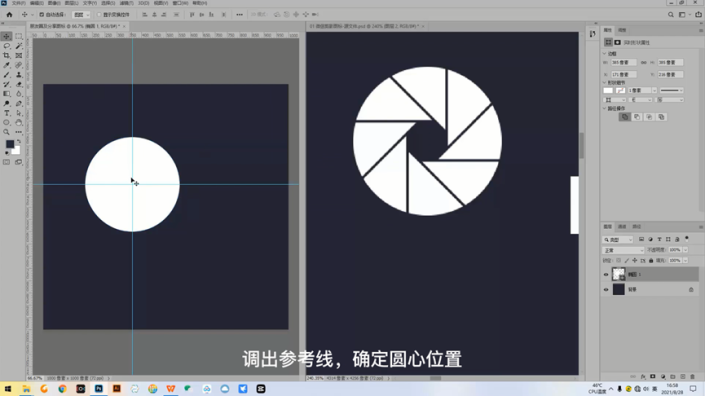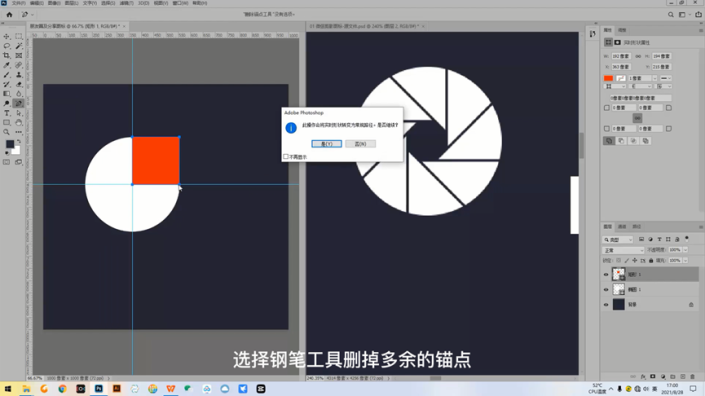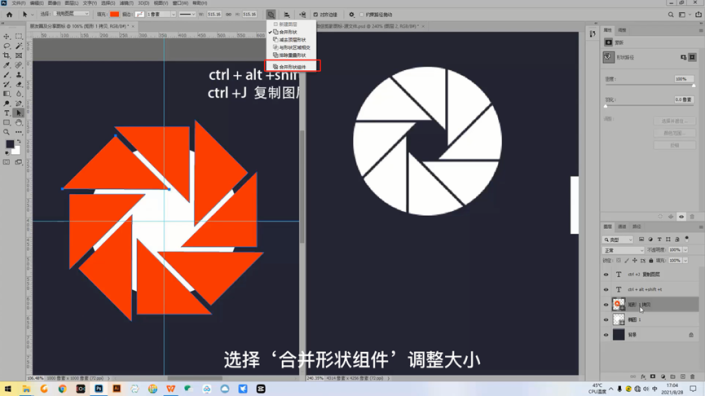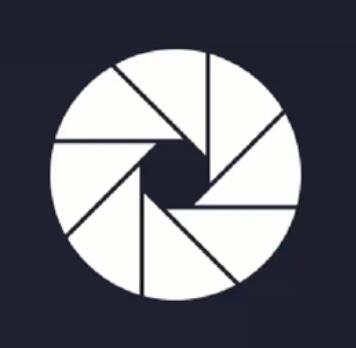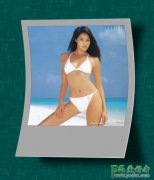当前位置:PS爱好者教程网主页 > PS照片处理 > 教程
Photoshop制作一个微信朋友圈图标,微信图标设计,微信图标素材制(2)
时间:2022-11-17 13:49 来源:公众号 作者:职场殿堂 阅读:次
04
找到中心点
Ctrl+r调出参考线,拉出参考线确定圆心。
05
绘制统一元素
选择矩形工具,以圆的半径为边长,选择钢笔工具删掉多余的锚点。
旋转90°,ctrl+j复制图层。
选择三角形ctrl+t,把中心点放在圆心的位置。
按住shift旋转45°,ctrl+alt+shift+t,调整好大小,合并图层。
06
最终处理
选择“合并形状组件”,调整大小。
合并图层,选择‘与形状区域相交’这样就完成了。
完成:
最新教程
推荐教程